

Server Fiery Print Server je nutné nakonfigurovat povolením tiskové cesty JDF. Aplikace PRISMAdirect potom může soubory PDF odesílat s kartou JDF na server Fiery Print Server pomocí síťového protokolu JMF. Informace o povolení tiskové cesty JDF naleznete v části Povolení tiskové cesty JDF na serveru Fiery Print Server.
Aplikace PRISMAdirect nyní může katalog médií stáhnout z tiskárny. Aplikace PRISMAdirect porovná média použitá v dokumentu s katalogem médií z tiskárny. Pokud je to možné, média v dokumentu budou automaticky mapována na média, která má tiskárna k dispozici. Pokud automatické mapování není správné nebo ho nelze provést, je nutné média namapovat ručně. Seznamte se s níže uvedeným postupem Ruční mapování médií v aplikaci PRISMAdirect nebo s postupem Ruční mapování médií na serveru Fiery Print Server.
Pokud potřebujete řešit jakékoli problémy s připojením k serveru Fiery Print Server, přečtěte si část Postup řešení problémů s komunikací mezi aplikací PRISMAdirect a tiskovým serverem Fiery Print Server.
Média můžete mapovat ručně buď v aplikaci PRISMAdirect nebo v aplikaci Command Workstation na serveru Fiery. Tento postup popisuje způsob ručního mapování médií v aplikaci PRISMAdirect.
Pokud se chcete ručnímu mapování médií vyhnout, můžete importovat katalog papíru Fiery do aplikace PRISMAdirect. Nejdříve je potřeba vytvořit požadovaná média na serveru Fiery Print server. Potom je nutné importovat katalog médií do aplikace PRISMAdirect. Pokud používáte nástroj PRISMA Core verze 6.3.0 a novější, můžete importovat katalog papíru Fiery. Po importu katalogu médií již není nutné mapovat média ručně.
V aplikaci PRISMAdirect proveďte následující:
Klepněte na možnost Možnosti tisku.
Zkontrolujte, zda je automatické mapování médií správné. Jak můžete vidět na obrázku níže, médium nelze mapovat automaticky.
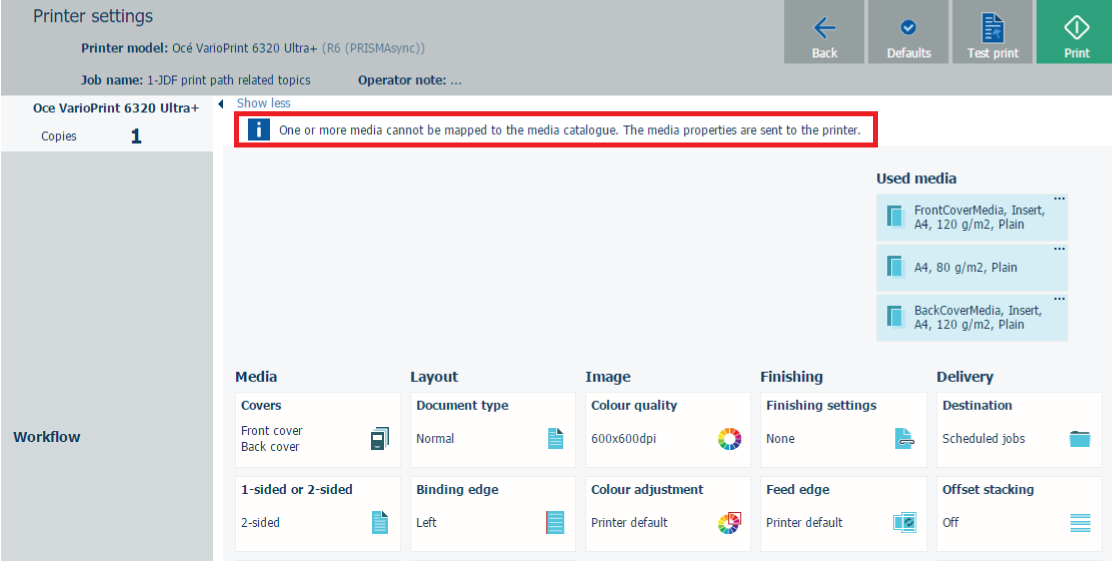
Klepněte na tři vodorovné tečky média, které chcete mapovat.
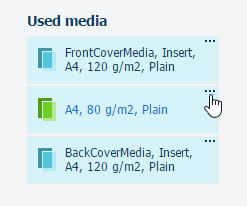
Klepněte na ikonu Upravit. Ikona se zobrazí, když ukazatel myši umístíte nad médium ve sloupci Použít toto.
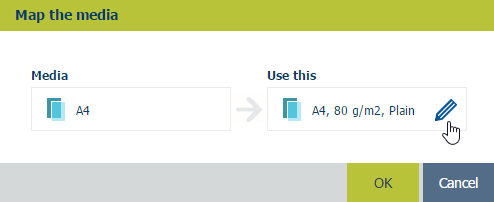
Klepněte na rozevírací seznam volby „Katalog“ a z katalogu médií dané tiskárny vyberte médium.
Klepněte na tlačítko OK.
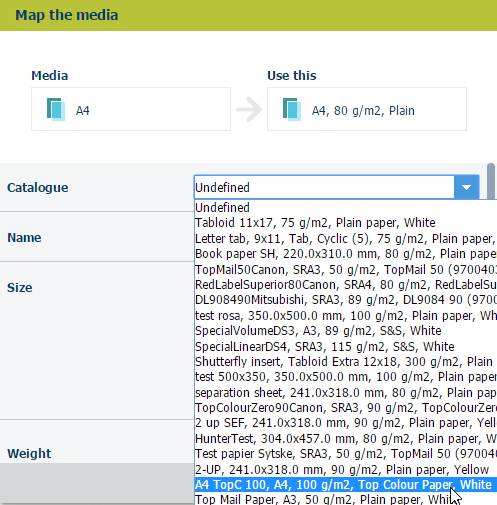
Média můžete mapovat ručně buď v aplikaci PRISMAdirect nebo v aplikaci Command Workstation na serveru Fiery. Tento postup popisuje způsob ručního mapování médií na serveru Fiery Print Server.
Pokud se chcete ručnímu mapování médií vyhnout, můžete importovat katalog papíru Fiery do aplikace PRISMAdirect. Nejdříve je potřeba vytvořit požadovaná média na serveru Fiery Print server. Potom je nutné importovat katalog médií do aplikace PRISMAdirect. Pokud používáte nástroj PRISMA Core verze 6.3.0 a novější, můžete importovat katalog papíru Fiery. Po importu katalogu médií již není nutné mapovat média ručně.
Na serveru Fiery Print Server proveďte následující:
Na serveru Fiery otevřete aplikaci Command Workstation a vyberte kartu Centrum úloh.
Když médium nelze automaticky namapovat, zobrazí se před úlohou ikona s vykřičníkem.
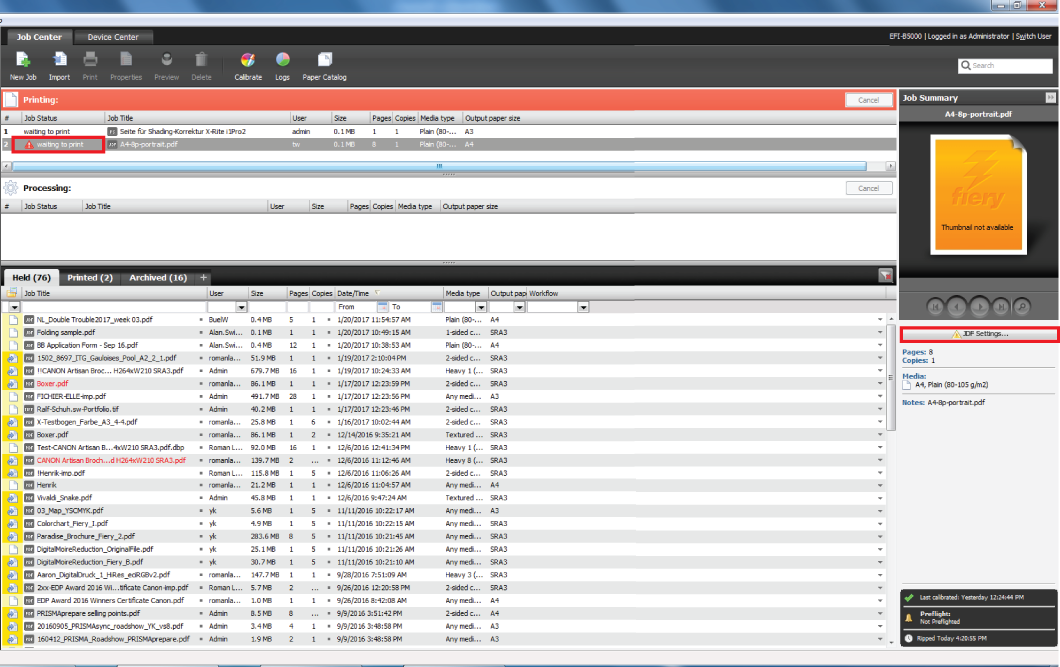
Vyberte úlohu a klepněte na tlačítko Nastavení služby JDF..., které je umístěno vpravo na panelu.
Médium není v katalogu papíru k dispozici: Média JDF: Nedefinováno.
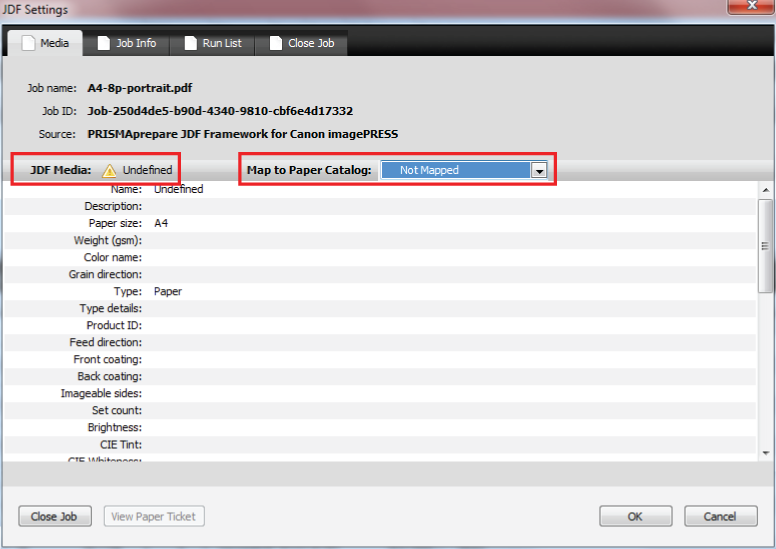
V možnosti Mapovat na katalog papíru vyberte hodnotu Přidat/mapovat katalog papíru a klepněte na tlačítko OK.
Médium bude do katalogu papíru přidáno s názvem Nedefinováno.
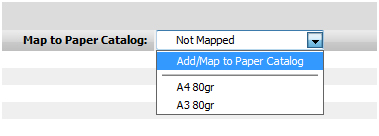
Přiřaďte médium k zásobníku papíru.
Úloha se začne tisknout po namapování nově vytvořeného média k médiu v zásobníku.